ສາລະບານ
ໃນບົດຄວາມນີ້, ພວກເຮົາຈະຮຽນຮູ້ໃນ Excel ເຖິງ ນັບຕົວອັກສອນ ໃນ Cell ລວມທັງ Spaces . MS Excel ມີ ຟັງຊັນ Len ໃນຕົວ ເພື່ອ ນັບຕົວອັກສອນລວມທັງ Spaces & ພວກເຮົາສາມາດປະຕິບັດ Len Function ໄດ້ຢ່າງງ່າຍດາຍໂດຍການປະສົມກັບຫຼາຍ ຟັງຊັນອື່ນໆ ເຊັ່ນດຽວກັນ.
ຢູ່ທີ່ນີ້ພວກເຮົາມີຊຸດຂໍ້ມູນຂອງ ຫ້າຮູບເງົາພາສາອັງກິດ ໃນ ຖັນ B . ພວກເຮົາຕ້ອງການ ນັບຕົວອັກສອນ ຂອງ Cell B5:B9 ລວມທັງ Spaces . ຂ້າພະເຈົ້າຈະສະແດງໃຫ້ທ່ານວິທີການເຮັດມັນໂດຍນໍາໃຊ້ຫຼາຍວິທີການ.

ດາວໂຫລດປື້ມບັນທຶກການປະຕິບັດ
ນັບຕົວອັກສອນລວມທັງ Spaces.xlsx
5 ວິທີນັບຕົວອັກສອນໃນ Cell ລວມທັງ Spaces ໃນ Excel
1. ນັບຕົວອັກສອນໃນ Cell ລວມທັງ Spaces ໂດຍໃຊ້ຟັງຊັນ LEN
ນີ້ພວກເຮົາຕ້ອງການ ການນັບ ຕົວອັກສອນ ຂອງ ຖັນຊື່ຮູບເງົາ ໃນ ຖັນຈຳນວນ . ການໃຊ້ ຟັງຊັນ LEN ສໍາລັບ ດຽວ ຫຼື ຫຼາຍເຊລ ຈະເຮັດໃຫ້ວຽກຂອງພວກເຮົາງ່າຍຂຶ້ນ.
ຂັ້ນຕອນ 1: <3
- ທຳອິດ, ພວກເຮົາຕ້ອງເລືອກ Cell ບ່ອນທີ່ພວກເຮົາຕ້ອງການເບິ່ງ Count . ຂ້ອຍໄດ້ເລືອກ Cell E5 .
- ຈາກນັ້ນພວກເຮົາຕ້ອງພິມ Len Function ທີ່ນີ້ເພື່ອ ນັບ the number ຂອງ ຕົວອັກສອນ s ຂອງ 'ໄມສີຂຽວ' ລວມທັງພື້ນທີ່ .
- ສູດແມ່ນ
=LEN(B5) 
ຂັ້ນຕອນ 2:
- ເມື່ອກົດປຸ່ມ ENTER ພວກເຮົາຈະເຫັນປຸ່ມ ຈຳນວນ ຂອງ ຕົວອັກສອນ ຂອງ 'ສີຂຽວMile' ໃນ Cell E5 ລວມທັງ Space .
- ຊື່ 'Green Mile' ມີ 9 ຕົວອັກສອນ ແຕ່ມີ Space ໃນລະຫວ່າງ. ດັ່ງນັ້ນ ການນັບ ມັນ ຟັງຊັນເລນ ຈະສະແດງ ການນັບ ເປັນ 10 .

ຂັ້ນຕອນ 3:
- ຕອນນີ້ພວກເຮົາສາມາດລາກ Fill Handle ໄປໃສ່ ຕື່ມອັດຕະໂນມັດ the ນັບຖັນ & ຟັງຊັນເລນ ຈະຖືກປະຕິບັດ ອັດຕະໂນມັດ ສຳລັບແຕ່ລະ ເຊລ .

- ຖ້າພວກເຮົາເບິ່ງ ຢ່າງຕັ້ງໃຈ ຢູ່ຮູບຂ້າງລຸ່ມນີ້ພວກເຮົາຈະຮູ້ວ່າໃນ Cell B7 ຂ້ອຍໄດ້ໃສ່ ສອງ ພິເສດ Spaces ຫຼັງຈາກຊື່ & ໃນ Cell B8 ມີ ສອງຊ່ອງ ລະຫວ່າງຄຳສັບ 'Catch' & 'ຂ້ອຍ' . ຟັງຊັນເລນ ຈະ ນັບ ທັງໝົດຂອງ ຊ່ອງຫວ່າງ . ມັນຍັງມີ Counted Colon (:) ຂອງ Cell B9 .

ອ່ານເພີ່ມເຕີມ:<2 ນັບຈຳນວນຕົວອັກສອນສະເພາະໃນເຊລໃນ Excel (2 ວິທີ)
2. ການນໍາໃຊ້ຟັງຊັນ LEN ສໍາລັບຊ່ວງຂອງເຊລເພື່ອນັບຕົວອັກສອນລວມທັງຊ່ອງຫວ່າງ
ນີ້ຂ້າພະເຈົ້າຈະສະແດງໃຫ້ເຫັນວິທີການ ນັບ ຜົນລວມຂອງ Range ຂອງ Cells ລວມທັງ ໃນລະຫວ່າງ Spaces ການນໍາໃຊ້ ຟັງຊັນ LEN .
ຂັ້ນຕອນ:
- ທຳອິດ, ພວກເຮົາຕ້ອງເລືອກ Cell ບ່ອນທີ່ພວກເຮົາຕ້ອງການເບິ່ງ ຕົວລະຄອນ ນັບລວມເອົາຊ່ອງຫວ່າງ ຂອງ ໄລຍະຕາລາງ ຈາກ B5:B9 . ທີ່ນີ້ຂ້ອຍໄດ້ເລືອກ Cell C10 .
- In Cell C10 ພວກເຮົາຕ້ອງພິມ ສູດ ເພື່ອສະຫຼຸບ ຈຳນວນຕົວອັກສອນ ຂອງ Cells Range B5:B9 ເຊິ່ງຈະ Include Spaces .
- ສູດແມ່ນ
=LEN(B5)+LEN(B6)+LEN(B7)+LEN(B8)+LEN(B9) 
- ຕອນນີ້ເມື່ອກົດ ປຸ່ມ ENTER ພວກເຮົາຈະເຫັນຈຳນວນທັງໝົດ ຈຳນວນຕົວອັກສອນ ຂອງ Range B5:B9 ລວມທັງ Spaces ໃນ Cell C10 . <2

ອ່ານເພີ່ມເຕີມ: ວິທີການນັບຈໍານວນຂອງຕົວອັກສອນໃນ Cell ໃນ Excel (ງ່າຍທີ່ສຸດ 6 ວິທີ)
3. ນັບຕົວອັກສອນລວມທັງຊ່ອງຫວ່າງຂອງເຊັລໂດຍໃຊ້ SUM & ຟັງຊັນ LEN
ໃນທີ່ນີ້ພວກເຮົາຈະຮຽນຮູ້ການໃຊ້ ຟັງຊັນ SUM & LEN ຟັງຊັນ ຮ່ວມກັນເພື່ອ ນັບ ຕົວອັກສອນ ຂອງ ໄລຍະ ຂອງ ເຊລ ມີ Spaces .
ຂັ້ນຕອນ:
- ໃນເບື້ອງຕົ້ນ, ພວກເຮົາຕ້ອງເລືອກ Cell ບ່ອນທີ່ພວກເຮົາຕ້ອງການເບິ່ງ ຕົວອັກສອນ ນັບລວມເອົາຊ່ອງຫວ່າງ ຂອງ ໄລຍະຕາລາງ ຈາກ B5:B9 ໂດຍໃຊ້ SUM & ຟັງຊັນ LEN . ໃນທີ່ນີ້ຂ້າພະເຈົ້າໄດ້ເລືອກ Cell C10 .
- ຫຼັງຈາກນັ້ນພວກເຮົາມີການລວມ SUM & LEN ຟັງຊັນເພື່ອຂຽນ ສູດ ໃນ Cell C10 ສຳລັບ Range B5:B9 .
- ສູດແມ່ນ<13
=SUM(LEN(B5:B9)) 
ທີ່ນີ້, ໂດຍໃຊ້ຟັງຊັນ LEN ພວກເຮົານັບຕົວອັກສອນຂອງຊ່ວງຕາລາງ B5:B9 ຈາກນັ້ນໃຊ້ຟັງຊັນ SUM ເພື່ອເອົາ ທັງໝົດຂອງຕົວອັກສອນທີ່ນັບໄດ້ .
- ດຽວນີ້ກົດປຸ່ມ ENTER ພວກເຮົາຈະເຫັນທັງໝົດ ຈຳນວນຕົວອັກສອນ ຂອງ Range B5:B9 ລວມທັງ Spaces ໃນ Cell C10 ທີ່ ໄດ້ໃຊ້ທັງສອງ ຜົນລວມ & LEN Formula .

ອ່ານເພີ່ມເຕີມ: ວິທີການນັບຕົວອັກສອນໃນເຊລເຖິງ Space ໃນ Excel
4. ການນໍາໃຊ້ Excel SUMPRODUCT & ຟັງຊັນ LEN ເພື່ອນັບຕົວອັກສອນໃນເຊລ ລວມທັງຊ່ອງຫວ່າງສໍາລັບຊ່ວງຂອງເຊລ
ທີ່ນີ້ຂ້ອຍຈະສະແດງໃຫ້ທ່ານເຫັນໃນ Excel ການນັບຕົວອັກສອນ ໃນ Cell ລວມທັງ Spaces ໃຊ້ SUMPRODUCT & LEN ຟັງຊັນ ຮ່ວມກັນ.
ຂັ້ນຕອນ:
- ທຳອິດ, ຂ້ອຍໄດ້ເລືອກ Cell<2 C7 ບ່ອນທີ່ພວກເຮົາຕ້ອງການເບິ່ງ ຕົວອັກສອນ ນັບລວມເອົາຊ່ອງຫວ່າງ ຂອງ ຊ່ວງຕາລາງ ຈາກ B5:B9 ໂດຍໃຊ້ SUMPRODUCT & ຟັງຊັນ LEN .
- ຈາກນັ້ນພວກເຮົາຕ້ອງສົມທົບ SUMPRODUCT & LEN functions ເພື່ອຂຽນ ສູດ ໃນ Cell C7 ສຳລັບ Range B5:B9 .
- ສູດແມ່ນ<13
=SUMPRODUCT(LEN(B5:B9)) 
ທີ່ນີ້, ໂດຍໃຊ້ຟັງຊັນ LEN ພວກເຮົານັບ ຕົວເລກ ຂອງຕົວອັກສອນຂອງຊ່ວງຕາລາງ B5:B9 ຈາກນັ້ນໃຊ້ຟັງຊັນ SUMPRODUCT ເພື່ອເອົາ ຈຳນວນທັງໝົດຂອງຕົວອັກສອນທີ່ນັບໄດ້ .
- ດຽວນີ້ເມື່ອກົດປຸ່ມ ENTER ພວກເຮົາຈະເຫັນຈຳນວນທັງໝົດ ຈຳນວນຕົວອັກສອນ ຂອງ Range B5:B9 ລວມທັງ Spaces ໃນ Cell C7 ທີ່ ມີ ໃຊ້ທັງ SUMPRODUCT & LEN ຟັງຊັນ.
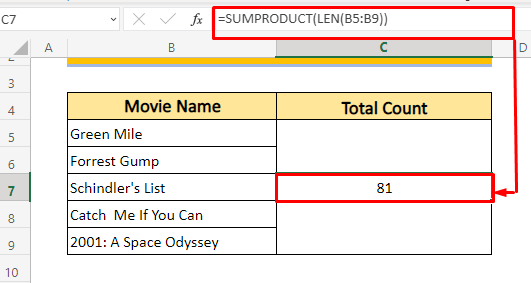
5. ນັບຕົວອັກສອນທີ່ມີລະຫວ່າງຊ່ອງບໍ່ລວມຕົວນໍາ & amp; ຊ່ອງຫວ່າງຕໍ່ທ້າຍ
ສະຖານະການອາດຈະປາກົດຢູ່ບ່ອນທີ່ພວກເຮົາຕ້ອງການ ຍົກເວັ້ນ ນຳໜ້າ & ຕິດຕາມ Spaces ແຕ່ຕ້ອງການ ລວມ Space ໃນລະຫວ່າງ. ຖ້າເປັນແນວນັ້ນ, ຟັງຊັນ TRIM ສາມາດຊ່ອຍເຮົາໄດ້. ໃຊ້ LEN & ຟັງຊັນ TRIM ຮ່ວມກັນພວກເຮົາສາມາດ ຍົກເວັ້ນ ນຳໜ້າ & ຕິດຕາມ ຊ່ອງຫວ່າງ ໃນຂະນະທີ່ຮັກສາລະຫວ່າງ ຊ່ອງຫວ່າງ . ລອງເບິ່ງວ່າມັນເຮັດວຽກແນວໃດ!
ໃນ ຖັນ C ຫຼື ນັບກ່ອນ Trim Column, ພວກເຮົາມີ ນັບ ຕົວອັກສອນ > ຈາກ ຖັນ B . ແຕ່ເບິ່ງຢ່າງລະມັດລະວັງພວກເຮົາຈະພົບວ່າ ນັບ ຕົວຈິງແລ້ວແມ່ນສູງເກີນໄປເຖິງແມ່ນວ່າພວກເຮົາ ນັບ ໃນລະຫວ່າງ Spaces . ມັນເປັນຍ້ອນວ່າມີ ນໍາຫນ້າ & Trailing Spaces ກ່ອນທຸກຄຳສັບ & ຟັງຊັນ LEN ໄດ້ນັບວ່າ ພື້ນທີ່ ຄືກັນ. ຟັງຊັນ TRIM ສາມາດແກ້ໄຂບັນຫານີ້ໄດ້.

ຂັ້ນຕອນ:
- ທຳອິດ, ພວກເຮົາຕ້ອງ ເລືອກ Cell . ໃນທີ່ນີ້ຂ້າພະເຈົ້າໄດ້ເລືອກ Cell D5 ຈາກ After Trim Column ບ່ອນທີ່ຂ້າພະເຈົ້າຕ້ອງການ Tim Cell B5 data.
- ພິມສູດດັ່ງຕໍ່ໄປນີ້ເຂົ້າໄປໃນ ແຖບສູດຄຳນວນ ຫຼືໃນ ຕາລາງ D5 .
=LEN(TRIM(B5)) 
ດຽວນີ້ພວກເຮົາໄດ້ໃຊ້ຟັງຊັນ TRIM ເພື່ອເອົາ ຊ່ອງຫວ່າງທາງໜ້າ ແລະຕໍ່ທ້າຍ ຂອງ Cell B5 . ຈາກນັ້ນໃຊ້ LEN ຟັງຊັນຄືການນັບ ຈຳນວນ ຕົວອັກສອນ ບໍ່ລວມເອົາຊ່ອງນຳໜ້າ ແລະຕໍ່ທ້າຍ ສຳລັບ Cell B5 .
- ເມື່ອກົດປຸ່ມ ໃສ່ ກົດມັນ ນັບ ຕົວອັກສອນ ຂອງ Cell B5 ບໍ່ລວມ ນຳໜ້າ & Trailing ຊ່ອງຫວ່າງລະຫວ່າງ ຊ່ອງຫວ່າງ ຈະຖືກລວມເຂົ້າ.

- ຕອນນີ້ພວກເຮົາສາມາດລາກ Fill Handle ຫາ AutoFill the ນັບຫຼັງຈາກ Trim Column & ສູດທີ່ໃຊ້ຢູ່ໃນ Cell D5 ຈະຖືກປະຕິບັດ ອັດຕະໂນມັດ ສຳລັບແຕ່ລະເຊລ ນັບຫຼັງຈາກການຕັດຖັນ .

ແຜ່ນບົດຝຶກຫັດ
ນີ້ຂ້ອຍໄດ້ໃຫ້ເອກະສານບົດຝຶກຫັດສໍາລັບທ່ານ. ທ່ານສາມາດທົດລອງໄດ້ຢ່າງງ່າຍດາຍກັບວິທີການຂ້າງເທິງນີ້.

ສະຫຼຸບ
ການອ່ານບົດຄວາມຕໍ່ໄປນີ້ທ່ານໄດ້ຮຽນຮູ້ໃນ Excel ກັບ ນັບຕົວອັກສອນ ໃນ Cell ລວມທັງ Spaces . ຂ້ອຍຫວັງວ່າບົດຄວາມນີ້ຈະຊ່ວຍເຈົ້າໄດ້. ຖ້າຫາກທ່ານມີຄໍາຖາມໃດໆກ່ຽວກັບ Excel ກະລຸນາອອກຄໍາຄິດເຫັນ. ລະວັງ!

